win7更换欢迎界面图片的方法 win7欢迎界面背景怎么更改
我们可以在win7电脑中更换电脑登录欢迎背景的图片,和更换壁纸差不多,但是有些用户不知道如何操作,今天小编就给大家带来win7更换欢迎界面图片的方法,操作很简单,跟着小编一起来操作吧。
具体方法:
1.找一张要更改的图片,重命名为"BackgroundDefault.jpg",分辨率最好跟桌面的分辨率一样,图片大小不要超过250KB,
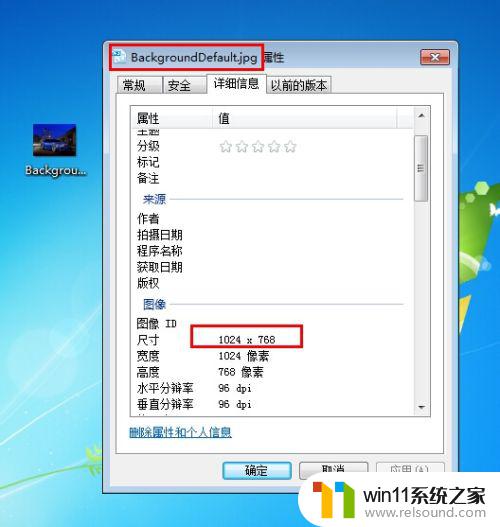
2.在开始菜单运行处,输入"regedit",打开注册表,找到键值HKEY_LOCAL_MACHINE\SOFTWARE\Microsoft\Windows\CurrentVersion\Authentication\LogonUI\Backgroundg,打开键值。如果值为0则表示不使用OEM背景仅使用Windows默认背景;若为1则表示使用OEM背景,在这里使用1 。
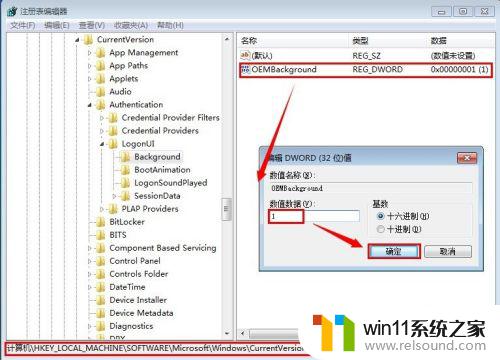
3.在开始菜单运行处,输入"gpedit.msc",打开本地组策略编辑器."计算机配置"→"管理模块"→"系统"→"登录”中找到“始终使用自定义登录背景”
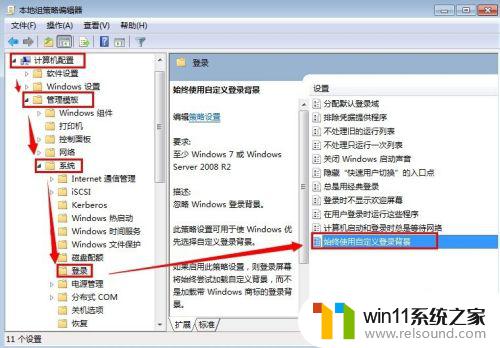
4.在弹出的窗口中,选择"已启用"→"确定"。

5.设置完成,打开C:\Windows\System32\oobe\info\Backgrounds文件夹。如有此文件夹,把图片拷入其中,如没有此文件夹,则自己创建,拷入图片。
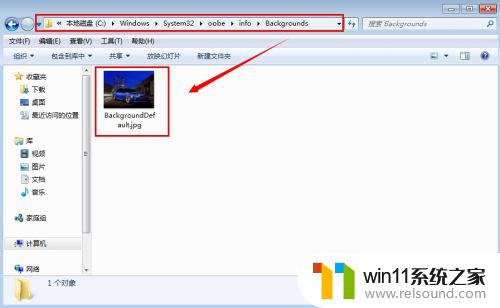
6.设置完成,重启电脑,登陆欢迎界面,锁定界面就变成自己要改的图片了。

以上就是win7更换欢迎界面图片的方法的全部内容,还有不懂得用户就可以根据小编的方法来操作吧,希望能够帮助到大家。















